Premiere Proでの編集に慣れてくると、エッセンシャルグラフィックスよりもデザインしやすいPhotoshopやAfter Effectsでテロップを作る機会も多くなってくると思いますが、そんな時にふと感じるのが
「あれ? なんかテロップのシャドウ薄くないかい?」
そう感じていた方… 実はそれ、Premiere Proの仕様なんです!
PSDデータをシーケンスに配置
まずこちらの画像を見比べてみてください


Haveの”av”あたりがわかりやすいかもしれませんが、見比べると下の画像の方がシャドウが薄くなっているのに気がつくと思います。実は、上の画像のテロップがPhotoshopでデザインしたデータで、それをPremiere Proのシーケンスに配置したものが下の画像です
拡大してみるとわかりやすいと思います
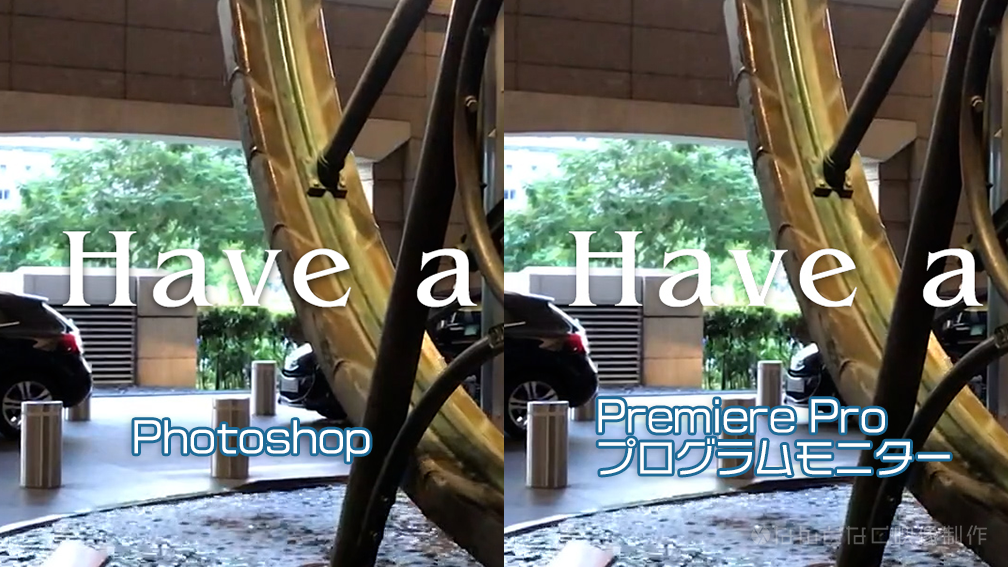
明らかに右の画像(Premiere Pro)のシャドウの方が薄いですよね
これは、After Effectsでアルファチャンネル(画像が透過する部分)付きのデータを作った場合も同じで、データをPremiere Proのシーケンスに配置するとシャドウの部分が薄くなってしまいます
なぜこんなことになるかというと、詳しい話はカナリ長く&ややこしくなるので省略しますが、Premiere Proには素材を合成する際に実際の光の強弱に合わせたカラースペースで作業できる”リニアワークフロー”という機能が備えられているからなんです
人間の視覚に合わせたガンマ補正を行わないリニアなカラーでも編集作業をできるというのはとてもいい機能なんですが、Premiere Proではなぜかこの機能がデフォルトでONになってるんですよね(なぜだ…)
ノンリニアに変更
ではどうすればよいかと言うと、これは意外と簡単でシーケンスの設定をリニア→ノンリニアへ変更すれば解決します!
やり方は、上部のタブからシーケンス>シーケンス設定を選んで、下の方にある”リニアカラーで合成”のチェックを外すだけです
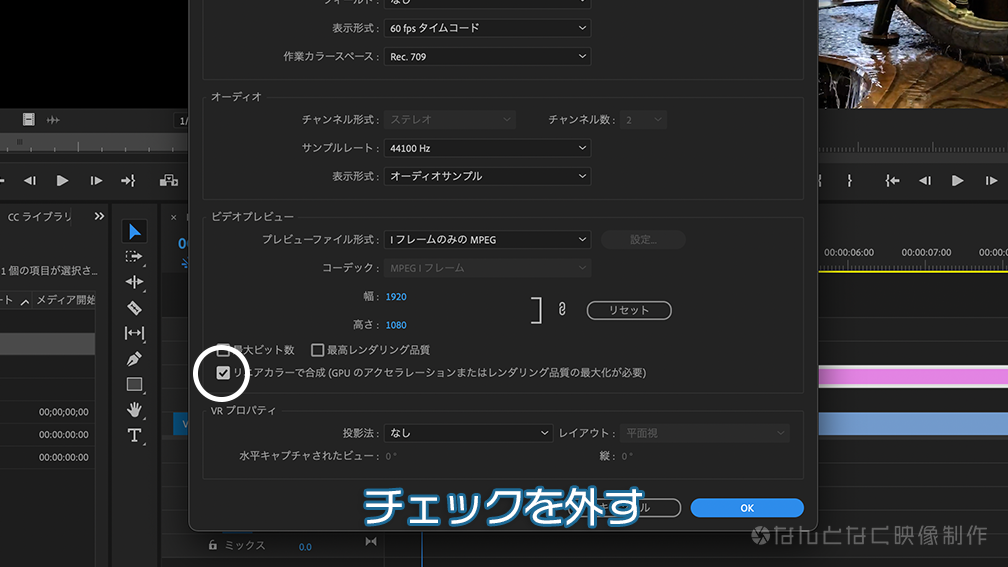
シーケンス設定は、新規シーケンス作成の際にも設定するので、”基本的には外す”と覚えておいて問題ないと思います
チェックを外したあとのテロップはこちら
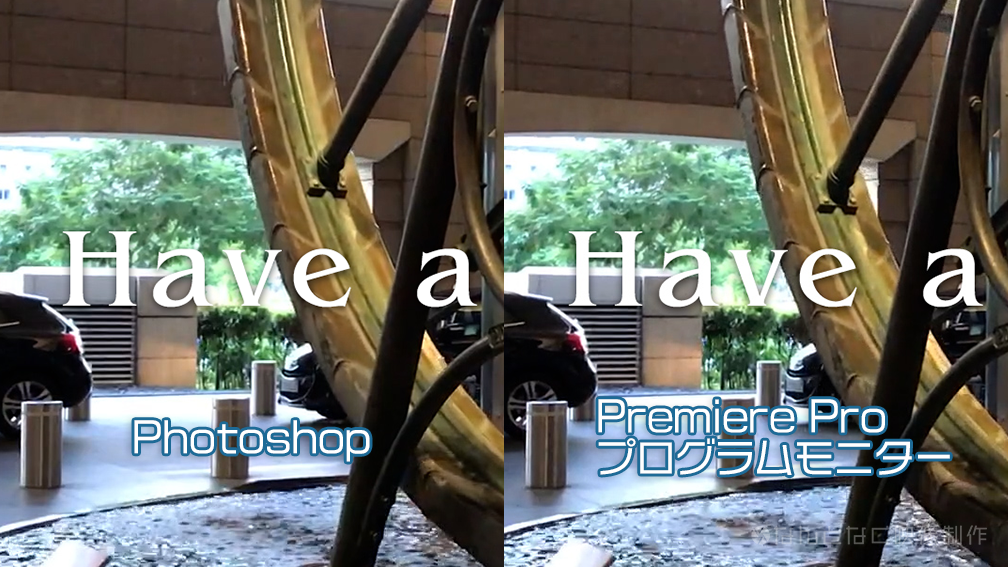

Photoshopでデザインした通りのシャドウの濃さになってますね!









